
في AddictiveTips ، نبحث دائمًا عن أحدثوبرامج أفضل يمكن أن تجعل حياة قرائنا أكثر بساطة. تستخدم لقطات الشاشة في عدة مواقف ؛ من إنشاء دليل إلى الحصول على المساعدة في المنتدى ، تعمل لقطات الشاشة كوسيلة مساعدة مرئية للموضوع أو المشكلة قيد المناقشة. لقد غطينا الكثير من أدوات التقاط لقطات الشاشة في الماضي القريب ، وكذلك في الماضي القريب. اليوم ، فكرنا في اختيار بعض أدوات لقطة الشاشة ومقارنتها مع بعضها البعض لقرائنا. تحتوي المقالات التالية على تقرير من خمسة من أفضل أدوات التقاط لقطات الشاشة المعروضة في AddictiveTips.
ذو كييسات
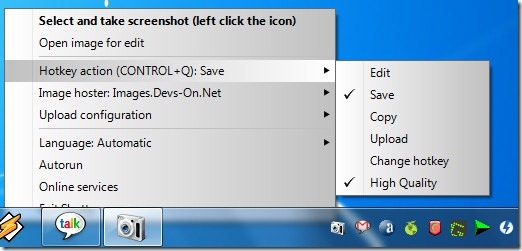
الايجابيات:
كونه أداة التقاط لقطة كاملة المواصفات ،يستخدم Shotty كأداة التقاط لقطات أساسية من قبل الكثير من الأشخاص (بما في ذلك الكثير منا في AddictiveTips). تتيح قدرتها على التقاط تأثير Aero-Glass في نظامي التشغيل Windows Vista و Windows 7 التقاط لقطات شاشة HQ ذات حدود شبه شفافة ، إلى جانب ظل النافذة المحددة. تتضمن بعض الميزات المفيدة الأخرى اقتصاص الصورة الملتقطة ، وتعليق الصورة ، ووضع علامة على منطقة معينة وإدراج نص. لا يمكن التقاط النوافذ المحددة فقط ، ولكن أيضًا النوافذ التي تعمل في الخلفية دون الحاجة إلى وضعها في المقدمة. يتيح لك Shotty أيضًا تحميل الصور مباشرة إلى مواقع استضافة الصور.
سلبيات:
على الرغم من أن الصورة عالية الجودة تبدو مرضيةللعين ، فإن ضغط صور PNG ليس جيدًا. ونتيجة لذلك ، يكون حجم الصورة الملتقطة مرتفعًا جدًا ، ويلزم إجراء مزيد من الضغط باستخدام محرر صور خارجي ، خاصة إذا كنت تريد تحميله على موقع ويب.
عامل النجاح الرئيسي:
القدرة على التقاط Aero-Glass والظلالتأثير والتقاط لقطات من النوافذ التي تعمل في الخلفية يجعل هذا البرنامج اختيارًا مثاليًا لأخذ لقطات شاشة عالية الجودة من النوافذ الكاملة.
GreenShot
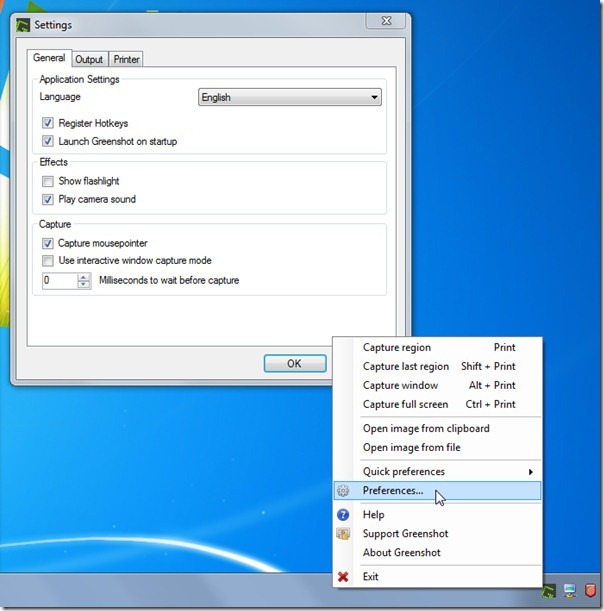
الايجابيات:
GreenShot هو لقطة شاشة مفتوحة المصدرالبرنامج ، مما يسمح لك بالتقاط لقطات للشاشة الكاملة أو النافذة النشطة أو مساحة من الشاشة. لقد كان قيد الاستخدام الخاص بي منذ أن بدأت التدوين ، خاصةً لوضع التقاط الصور في منطقته. الاستيلاء على زر "طباعة الشاشة" ، فإنه يسمح لك بسرعة التقاط لقطات شاشة معينة في المنطقة وتعديلها. يتيح لك محرر الصور GreenShot تحريك مؤشر الماوس أو إزالته حتى بعد التقاط لقطة الشاشة. تشمل الخيارات الأخرى رسم أشكال مختلفة ، إضافة نص إلى صورة ، عناصر غامضة ، تعبئة لون إلخ.
سلبيات:
لقطة النافذة الكاملة لـ GreenShot ليست جيدة ، وأحيانًا تقطع حواف النوافذ ، أو تضيف القليل من الخلفية حول الحواف.
عامل النجاح الرئيسي:
يتيح لك التقاط لقطات شاشة ببساطة عن طريق الضغط على زر "طباعة الشاشة" على لوحة المفاتيح واختيار المنطقة المطلوبة مما يجعل GreenShot أداة التقاط لقطات شاشة مفيدة للغاية وموفرة للوقت.
لقطة الآسر
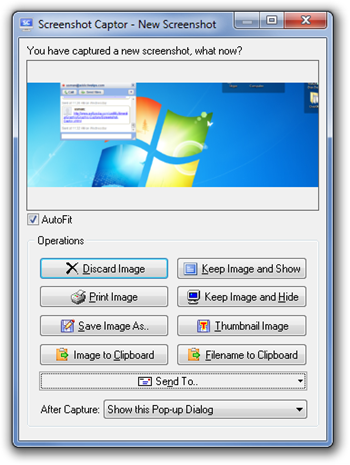
الايجابيات:
لقطة الشاشة هي واحدة من أكثرها شموليةو لقطة شاشة شاملة مع أدوات هناك. يحتوي على مجموعة من الخيارات التي تتيح لك التقاط لقطات شاشة وتعديلها وإضافة مؤثرات خاصة وإضافة ألوان وكائنات ومشاركة لقطات الشاشة. يمكنك تحديد إعدادات الالتقاط المسبق واللاحق ، وتحرير الصورة باستخدام المحرر المدمج. يمكنك إنشاء قوائم بريدية لمشاركة الصور الملتقطة مع عدة أشخاص أو طباعتها مباشرةً من داخل التطبيق. تتيح لك الخيارات الأخرى اقتصاص الصورة لتحديدها ، وتغيير حجم الصورة ، وضبط الصورة ، وتحسين التحديد ، وطمس الصورة ، وضبط ألوانها ، وإضافة التسميات التوضيحية ، وتغيير شفافتها ، إلخ. لقطات عبر جميع الشاشات المتصلة.
سلبيات:
مقارنة مع GreenShot أو Shotty ، إعداد وتعلم استخدام لقطة الشاشة يمكن أن يكون صعبا بعض الشيء. سيتعين على المستخدمين تخصيص بعض الوقت والجهد للتعرف على البرنامج لاستخدامه في إمكاناته الكاملة.
عامل النجاح الرئيسي:
أن نكون صادقين ، لا أستطيع تسمية أي عامل واحديجعل هذه الأداة تبرز من الحشد. يتيح لك العدد الهائل من الخيارات أداء كل وظيفة تقريبًا تقريبًا لالتقاط وتحرير لقطة الشاشة.
التقاط الحية
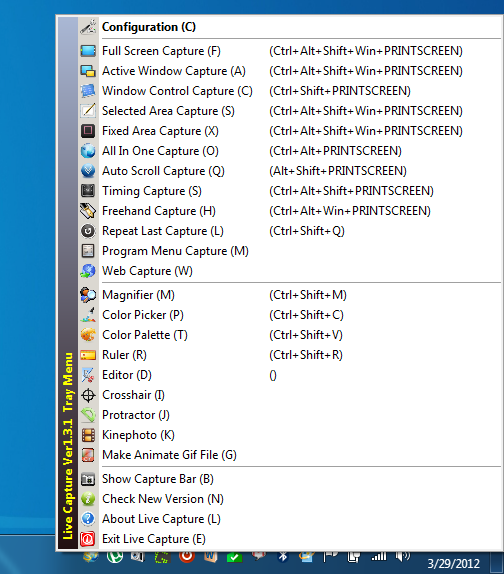
الايجابيات:
يمكن أن يكون Live Capture منافسًا مباشرًا لـلقطة الشاشة من حيث عدد الخيارات المتاحة. انها تفتخر ما مجموعه ضخم ليس 4 أو 5 ، ولكن 12 لقطة شاشة وسائط. يمكن تجهيز كل وضع بمفتاح التشغيل السريع الخاص به. هذا ليس كل شيء ، فهناك أيضًا Magnifier و Color Picker و Color Palette و Ruler و Editor و Crosshair و Protractor و GIF animé معبأة داخل التطبيق. يبقى "Capture Bar" أعلى كل نافذة - مع شفافية قابلة للتعديل - مما يتيح لك انتزاع الشاشة التي تريدها بسرعة. بخلاف أوضاع التقاط الملفات المعتادة ، يحتوي Live Capture على Window Control Capture و Timer Capture وكرر Capture Last Capture و Web Capture و Capture Menu.
سلبيات:
لا يحتوي التطبيق على محرر صور خاص به. سيتعين عليك استخدام MS Paint (يتم تحديده افتراضيًا) أو أي محرر صور خارجي آخر من اختيارك.
عامل النجاح الرئيسي:
إن أوضاع الالتقاط المختلفة الاثني عشر ، المكملة بعدة أدوات أخرى ، مثل Color Picker و GIF animator ، تجعلها أداة غنية بالميزات لالتقاط أي نوع من لقطات الشاشة.
لاذع
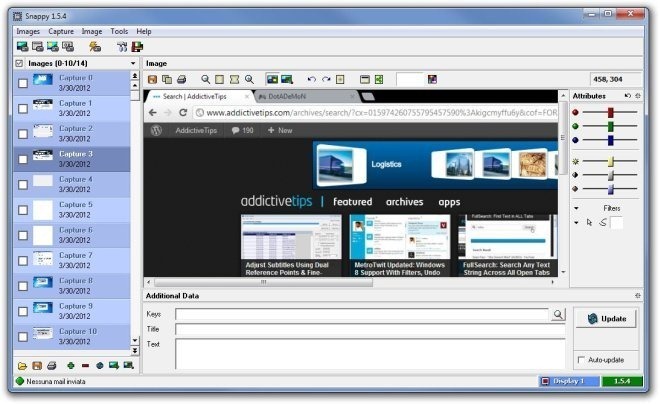
الايجابيات:
في الآونة الأخيرة ، لقطة أخذ تطبيق اسمهلفت Snappy انتباهنا ، وذلك أساسًا بسبب ميزة التقاط الحدث. تتيح لك ميزة Event Capture ضبط مؤقت لالتقاط وبدء التقاط لقطة للشاشة في أحداث الماوس ولوحة المفاتيح المحددة ، مثل كل نقرة بالماوس أو إصدارها أو نقرها مزدوجًا أو ضغط كل مفتاح لوحة المفاتيح أو تحريره. يخزن كل لقطة شاشة في ذاكرته الخاصة ويسمح لك بتصدير جميع الصور المحددة في ملف PDF واحد. يتيح لك محرر الصور وضع علامة على بيانات إضافية على الصورة ، وضبط قيم RGB ، والسطوع والتباين واللون ، بالإضافة إلى إضافة خطوط بعرض قابل للتعديل. هناك أيضًا خيار لإرسال الصور عبر البريد الإلكتروني مباشرةً لمشاركتها مع شخص ما ، من داخل التطبيق مباشرةً.
سلبيات:
استغرق مني الكثير من الوقت لاكتشاف شيء مفقود في هذه الأداة ، لكنني لاحظت أخيرًا أنه لا يوجد خيار Aero-Glass أو خيار التقاط الظل متاح في Snappy.
عامل النجاح الرئيسي:
يعد خيار Event Capture بالتأكيد أداة مفيدة لالتقاط لقطات الشاشة دون عناء ، خاصة أثناء إعداد الأدلة وإضافة المساعدات البصرية.
ما هي الأداة المفضلة لديك لاتخاذلقطات؟ أخبرنا في قسم التعليقات أدناه! إذا كنت قد أحببت هذا المنشور ، فقد ترغب أيضًا في الاطلاع على مجموعتنا لأفضل أدوات مشاركة الصور وأخذ لقطات الشاشة.













تعليقات